Este programa faz parte do projeto Giveaway of the Day e está disponível gratuitamente por 24 horas. Passado esse tempo, o aplicativo volta a ser gratuito para testes e sua versão completa pode ser adquirida no website do desenvolvedor.
O Daniusoft DVD Creator é um programa feito para você poder criar e gravar DVDs com um toque profissional. O aplicativo conta com ferramentas para facilitar o processo de adicionar menus, conversão de formatos de arquivo e tudo o que você precisa para que seu vídeo fique perfeito. Ele suporta inclusive vídeos em HD como AVCHD vídeo (MTS/M2TS), TS, TRP e HD MOV.
Obtendo a chave de teste
Primeiro, instale o programa normalmente. Ao executá-lo pela primeira vez, clique no botão “Get Key Code”. Uma nova página é aberta em seu navegador e nela você deve preencher as informações de nome e email. É necessário preencher um endereço de correio eletrônico válido, pois sua licença será enviada para ele.

Então, basta preencher os dados recebidos na interface do programa e clicar no botão “Register”. O processo de registro pode demorar alguns segundos, e ao término dele, o aplicativo é aberto.
Como a feramenta funciona
A interface do aplicativo está dividida em três pontos centrais: à esquerda está a árvore de arquivos (lugar no qual você adiciona o conteúdo da mídia), no centro há a pré-visualização para os vídeos, fotos e menus e à direita você encontra os modelos (“Templates”), para deixar sua criação ainda mais elegante.
O primeiro passo é adicionar a mídia desejada à janela do programa. Você possui três maneiras de fazê-lo: “arrastando” o conteúdo até o lado esquerdo da interface, por meio do botão “+ Import” ou no menu “Files” na opção “Add Files”. Ao inserir o conteúdo, observe que ele fica disposto na ordem que você escolheu.
Para pré-visualizar qualquer elemento inserido, basta clicar nele. Feito isso, o objeto é carregado no centro da interface do programa. A segunda etapa consiste na escolha de um modelo para o seu menu. Isso pode ser feito selecionando um dentre os disponíveis no lado direito da janela do aplicativo.

Você pode modificar opções como a música de fundo clicando no botão “Customize” (abaixo da pré-visualização no centro do programa). Quando tudo estiver conforme o desejado, clique no botão “Burn”. Uma nova janela é aberta para que você preencha o nome do DVD, drive de gravação, e se deseja salvar imagem ISO (e local para armazená-la). Então, clique em “Start”.
Feito isso, o programa exibe o progresso da criação do arquivo ou gravação, que pode ser acompanhado em tempo real pela janela mostrada na tela. Quando o processo for concluído, uma mensagem de sucesso é exibida.


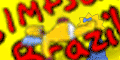





 10:54
10:54
 Unknown
Unknown

 Posted in:
Posted in: 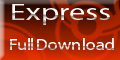 Adicionem esse codigo em seu site e depois nos comuniquem atraves desse email gustavo-360@hotmail.com.br
Adicionem esse codigo em seu site e depois nos comuniquem atraves desse email gustavo-360@hotmail.com.br


0 comentários:
Postar um comentário